Jak sterować iPhonem lub iPadem za pomocą ruchów głowy
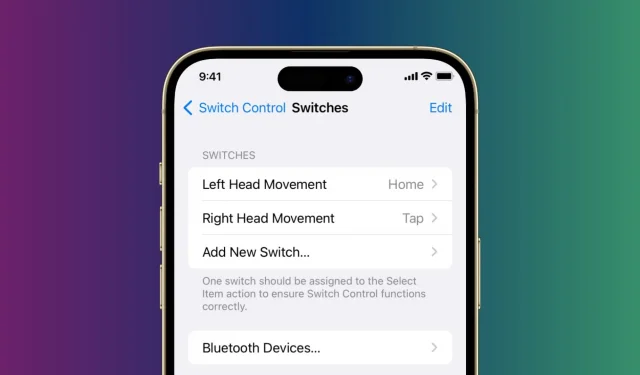
Funkcja ukryta głęboko w ustawieniach ułatwień dostępu pozwala użytkownikom iPhone’a i iPada wykonywać określone czynności, obracając głowę w lewo lub w prawo. Ten przewodnik, zatytułowany Sterowanie przełącznikami, pokaże Ci, jak włączyć tę opcję i sterować urządzeniem za pomocą ruchów głowy.
Informacje o funkcji sterowania przełącznikiem
Możliwość sterowania iPhonem lub iPadem ruchem głowy jest częścią Switch Control, funkcji przeznaczonej dla osób z niepełnosprawnością ruchową, która utrudnia interakcję z ekranem dotykowym iPhone’a lub iPada za pomocą dotyku.
Sterowanie przełącznikami to ustawienie ułatwień dostępu, które porządkuje elementy na ekranie iPhone’a lub iPada, umożliwiając poruszanie się po urządzeniu, wykonywanie zadań i sterowanie elementami na ekranie, takimi jak przyciski, suwaki i pola tekstowe, za pomocą adaptacyjnego akcesorium lub przełącznika.
Jeśli chodzi o korzystanie z przełącznika, iOS/iPadOS oferuje kilka opcji, takich jak zewnętrzny przełącznik sprzętowy. Nawet rzeczy takie jak dźwięk, naciśnięcie wsteczne, kamera i ekran mogą być używane jako przełączniki. Na przykład możesz ustawić ruch lewej głowy, aby wrócić do domu, i ruch prawej głowy, aby wykonać stuknięcie (lub zadzwonić do Siri, rozpocząć dyktowanie, wejść do przełącznika aplikacji itp.).
Następnie, gdy Sterowanie przełącznikami jest włączone i przesuniesz głowę w lewo, zostaniesz przeniesiony do ekranu głównego iPhone’a lub iPada. A kiedy przesuniesz głowę w prawo, kliknie ona dowolną opcję lub element aktualnie podświetlony na ekranie.
Podobnie możesz dodać dźwięk jako przełącznik i dostosować go. Następnie, jeśli wydasz dźwięk kliknięcia (lub dźwięk T lub K), Twój iPhone wykona skonfigurowaną akcję.
Ogólnie rzecz biorąc, jest to fantastyczna funkcja ułatwień dostępu, za pomocą której osoby niepełnosprawne mogą sterować swoim iPhonem lub iPadem.
Jak wspomniano, istnieje kilka opcji przełączania, ale w tym samouczku skupimy się na sterowaniu kamerą.
Jak wywołać akcję za pomocą ruchu głowy na iPhonie lub iPadzie
1) Otwórz aplikację Ustawienia i przejdź do Dostępność > Zarządzaj przełącznikami > Przełączniki.
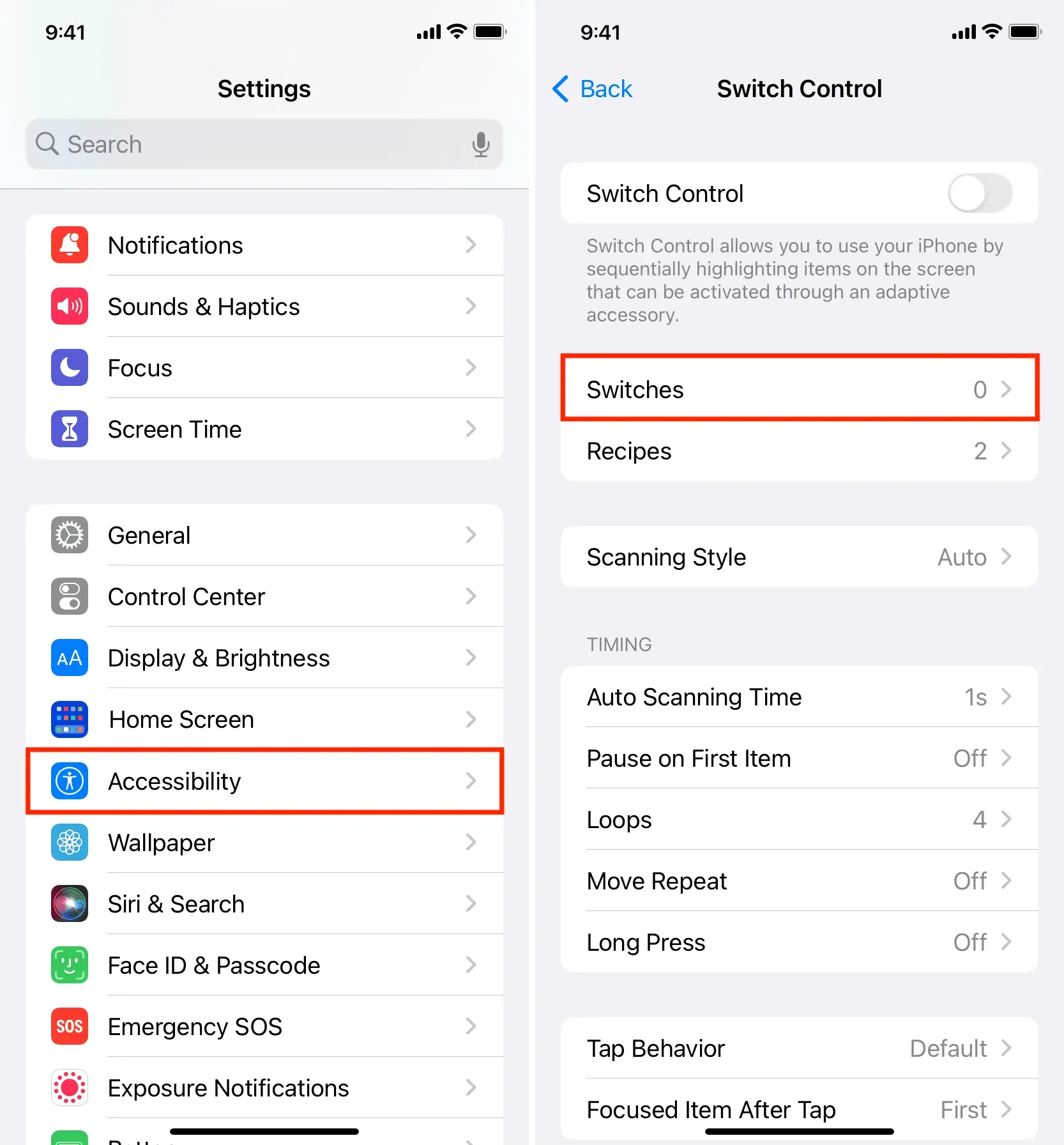
2) Tutaj kliknij „Dodaj nowy przełącznik” i wybierz „Aparat”.
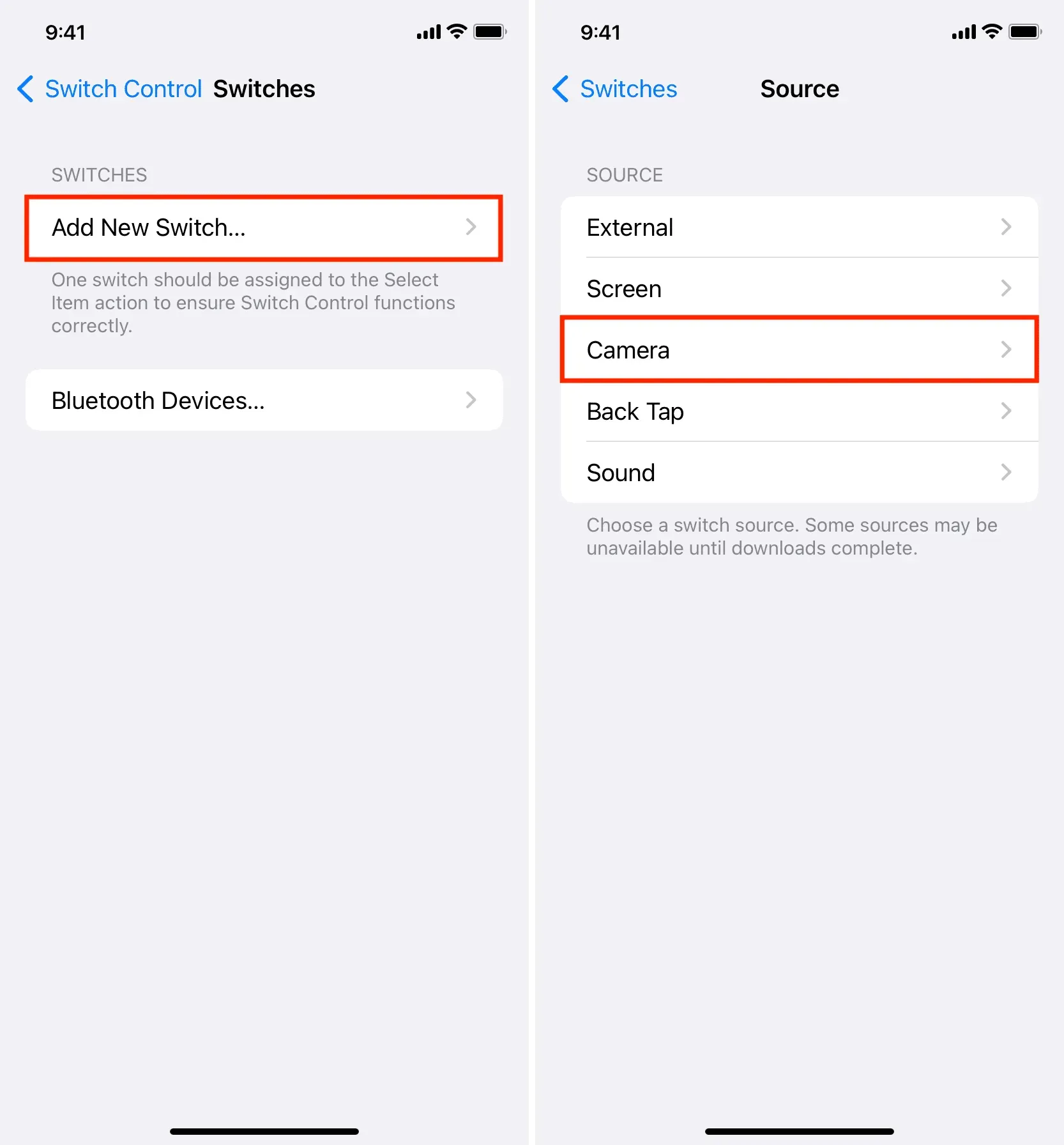
3) Teraz wybierz „Ruch lewej głowy” lub „Ruch prawej głowy”. Najpierw wybieram lewą.
4) Zobaczysz teraz listę akcji przełączania. Wybierz ten, który chcesz wykonać, gdy przesuniesz głowę w lewo. Wybrałem akcję Dom.
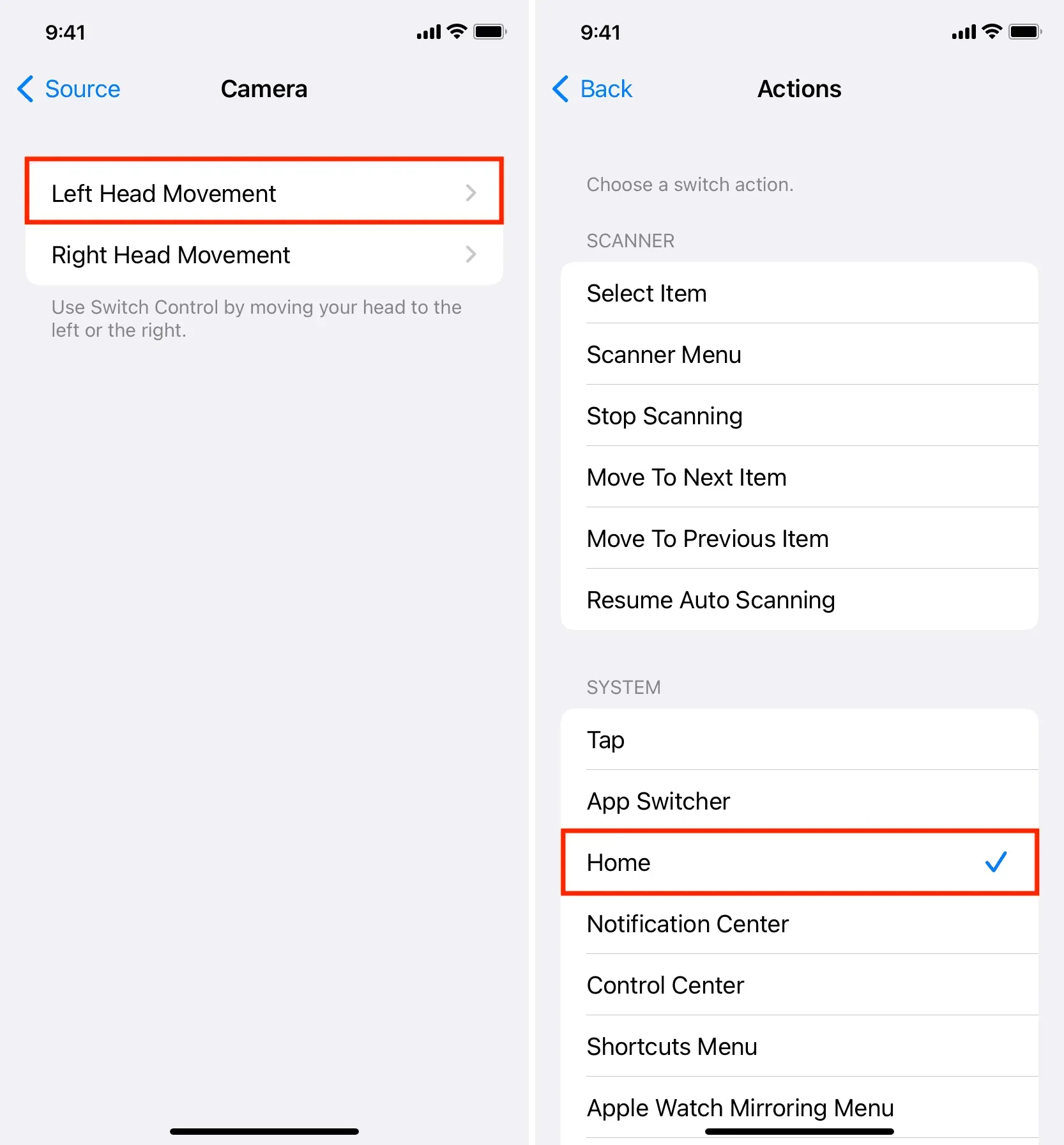
5) Kliknij „Dodaj nowy przełącznik”> „Kamera”> „Ruch głowy w prawo” i wybierz akcję ruchu głowy w prawo. Pójdę z Tapem.
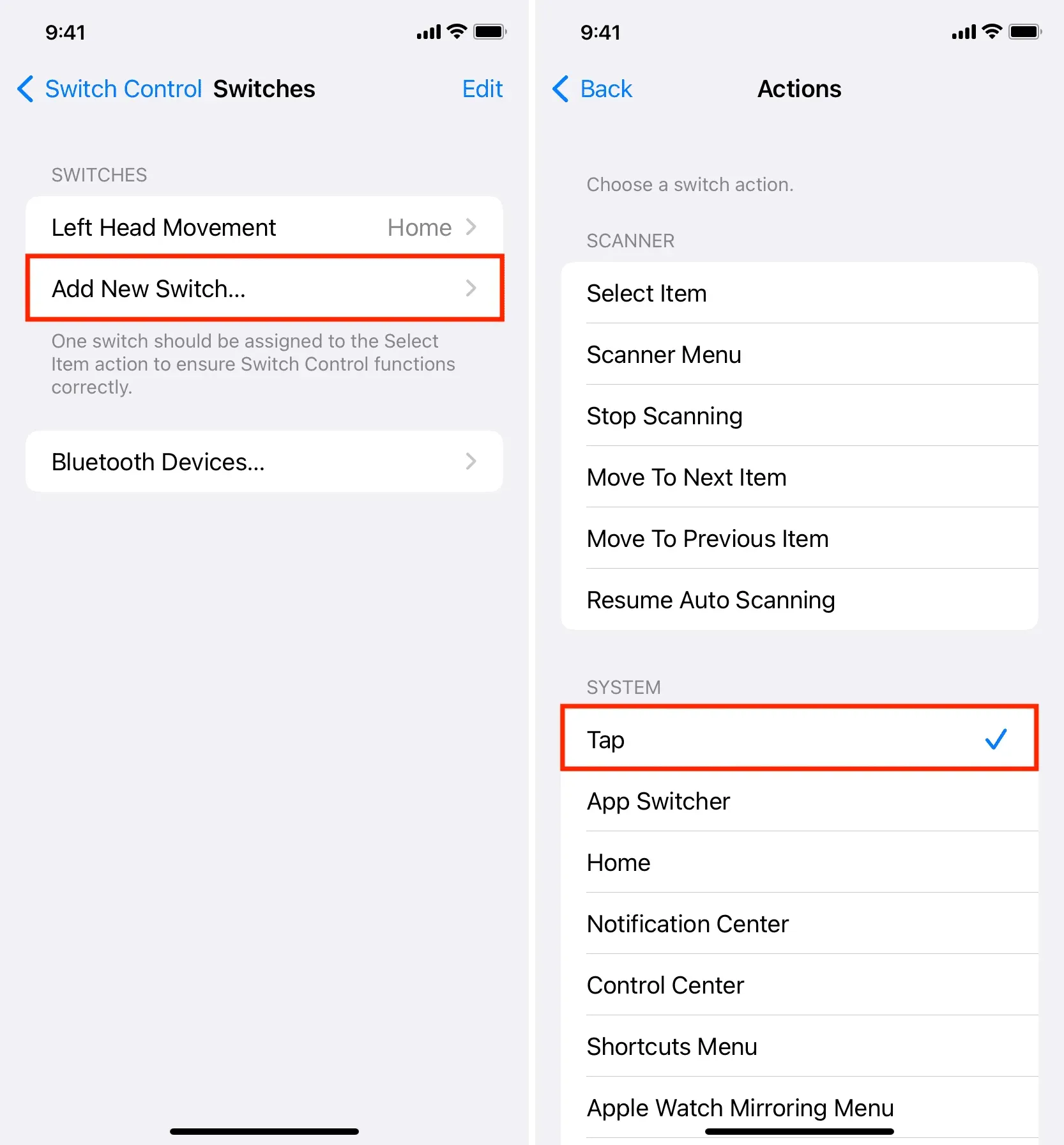
6) Kliknij przycisk Wstecz w lewym górnym rogu ekranu i wróć do ekranu sterowania przełącznikami.
7) Na koniec włącz przełącznik obok opcji Sterowanie przełącznikami.
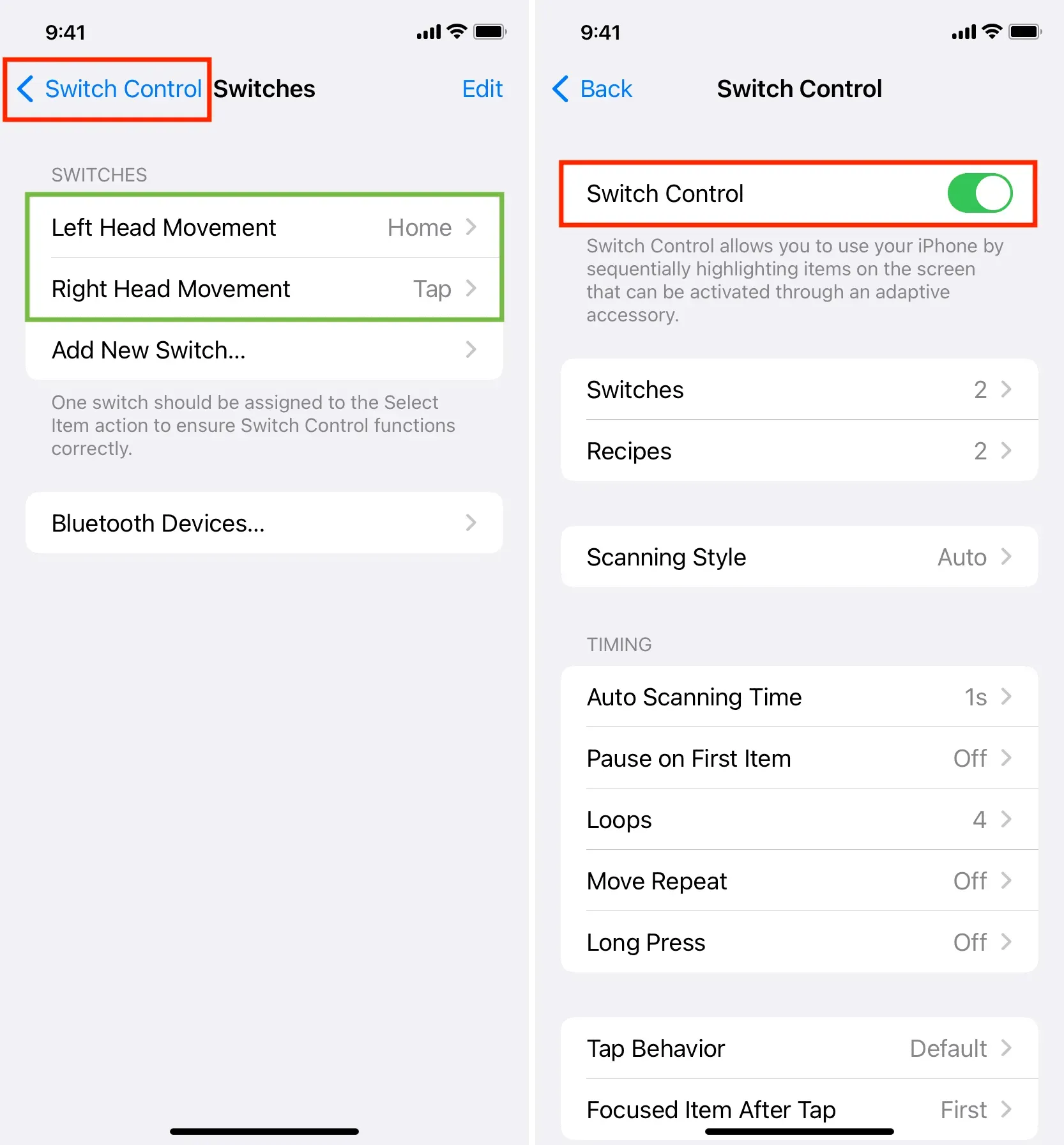
Natychmiast zobaczysz, że klikalne elementy na ekranie zaczną być podświetlane jeden po drugim z niebiesko-fioletową obwódką.
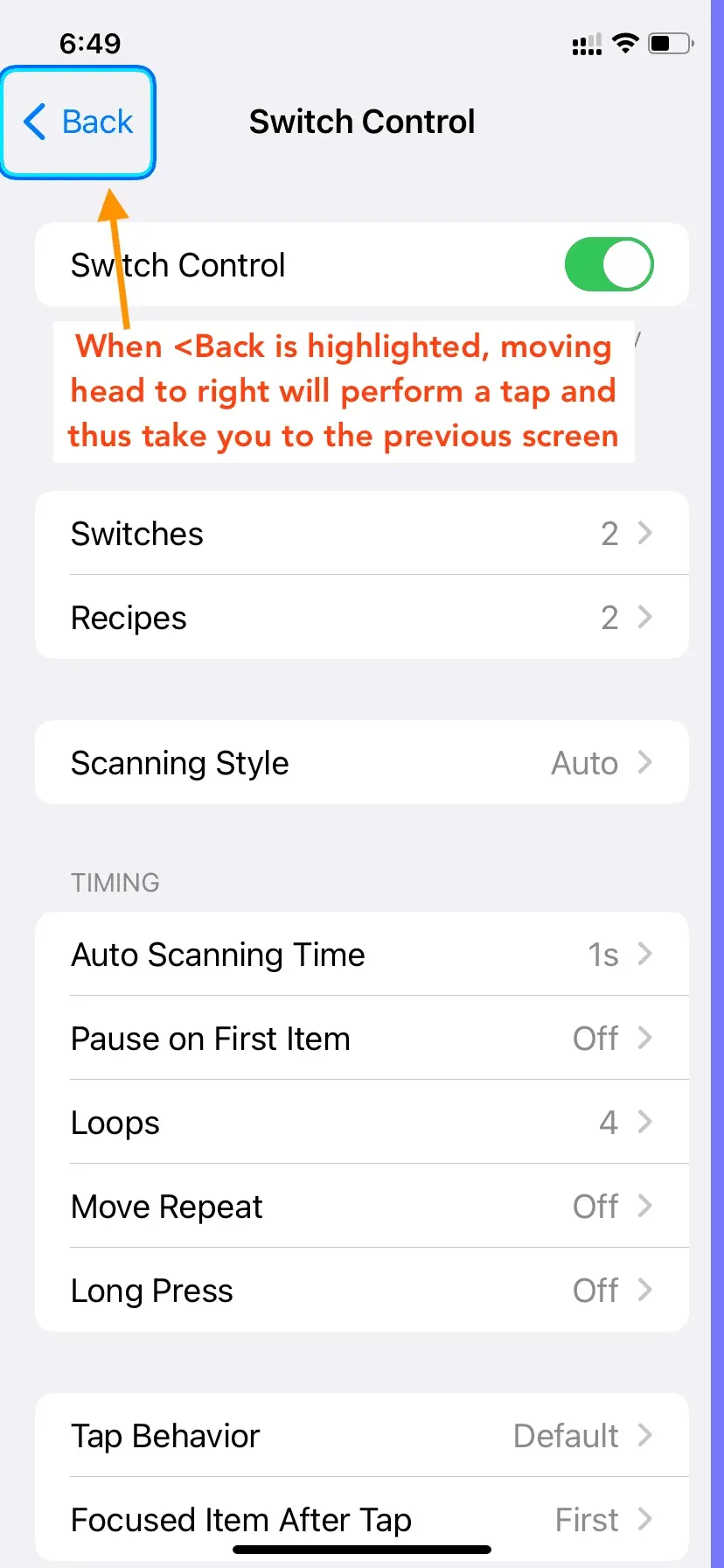
Teraz:
- Ruch głową w prawo: Jak wspomniano powyżej, ruch głową w prawo symuluje dotyk. Więc jeśli niebiesko-fioletowe pole znajduje się na przycisku <Wstecz i przesuniesz głowę w prawą stronę; teraz Twój iPhone zrozumie, że chcesz kliknąć podświetloną opcję i zrobi to za Ciebie.
- Lewy ruch głowy: Podobnie, jeśli obrócisz głowę w lewo, Twój iPhone będzie wiedział, że chcesz przejść do ekranu głównego i cię tam zabrać.
Twarz za daleko?
Jeśli Twoja twarz i iPhone lub iPad są daleko, sterowanie przełącznikiem aparatu nie będzie działać, a u góry ekranu zobaczysz baner z napisem „Twoja twarz jest za daleko”. Aby to naprawić:
- Upewnij się, że przedni aparat iPhone’a lub iPada jest skierowany na Ciebie w taki sposób, że może odczytywać ruchy Twojej głowy.
- Zbliż iPhone’a lub iPada do siebie albo zbliż się do urządzenia, jeśli stoi ono na statywie, stojaku lub stole.
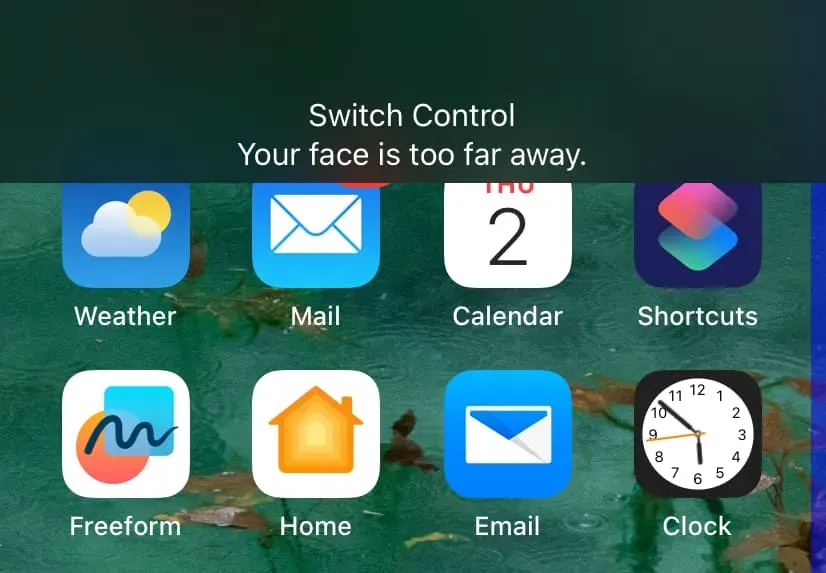
Zmień sterowanie ruchem głowy
Przejdź do Ustawienia > Dostępność > Sterowanie przełącznikami > Przełączniki > Ruch głowy w lewo/w prawo > Domyślne i wybierz inną akcję.
Zdejmij sterowanie głowicą
Otwórz aplikację Ustawienia i przejdź do Dostępność > Sterowanie przełącznikami > Przełączniki. Kliknij Edycja > Czerwony przycisk Minus Head w lewo/w prawo > Usuń > Gotowe.
Wyłącz sterowanie przełącznikiem
Jeśli nie chcesz już używać iPhone’a za pośrednictwem podłączonych lub skonfigurowanych przełączników, wybierz Ustawienia > Dostępność > Sterowanie przełącznikami i wyłącz przełącznik, aby nim sterować.



Dodaj komentarz